1、打开PPT软件,点击“插入”主选项卡,形状下拉菜单中,点击插入“圆角矩形。
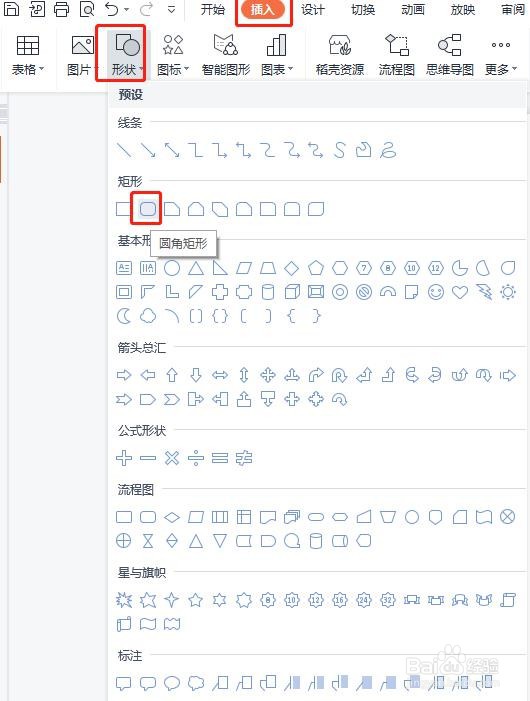
2、接着拖动鼠标绘制一个圆角矩形和4个小一点的圆角矩形,排列位置如图。

3、按Ctrl键,选中四个圆角矩形,单击绘图工具选享卡,设置填充颜色为“紫色”,轮廓线条颜色为“白色”,轮廓线条宽度为“3磅”。
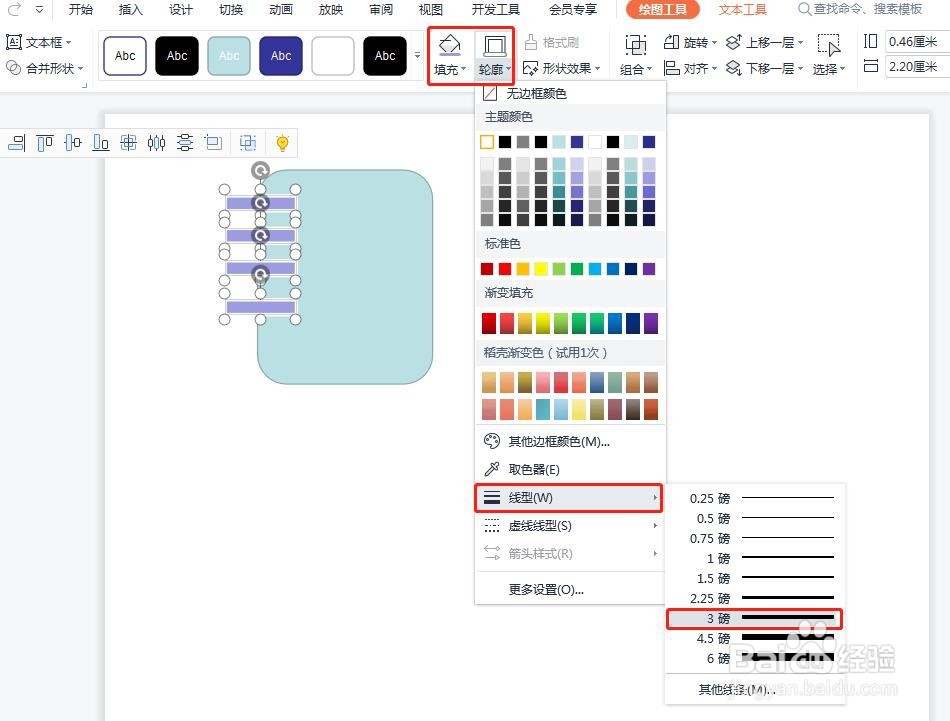
4、单击插入选项卡,形状下拉菜单中选择矩形。

5、再画一个矩形,填充颜色设置为黄色,轮廓颜色设置为白色。

6、框选所有的形状,单击绘图工具,选择组合。
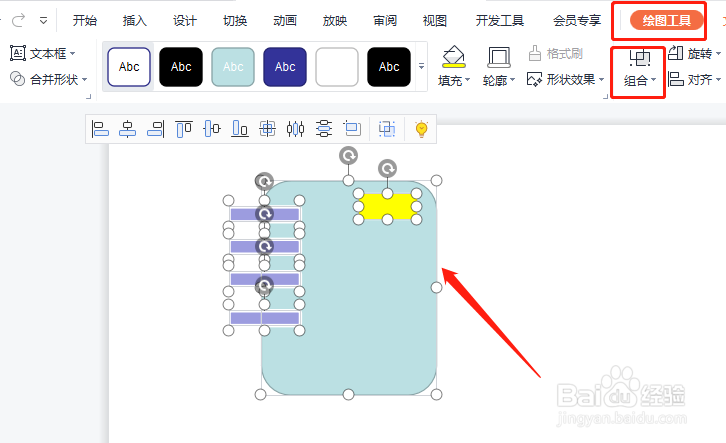
7、最后设置完成,如下图所示。

时间:2024-10-13 22:26:19
1、打开PPT软件,点击“插入”主选项卡,形状下拉菜单中,点击插入“圆角矩形。
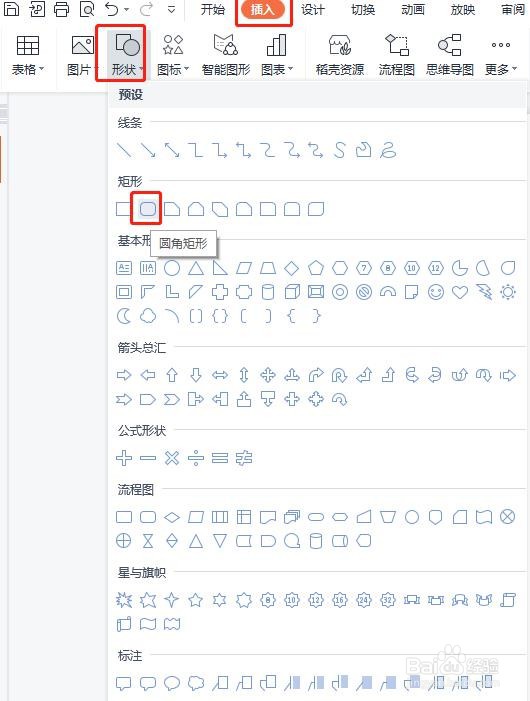
2、接着拖动鼠标绘制一个圆角矩形和4个小一点的圆角矩形,排列位置如图。

3、按Ctrl键,选中四个圆角矩形,单击绘图工具选享卡,设置填充颜色为“紫色”,轮廓线条颜色为“白色”,轮廓线条宽度为“3磅”。
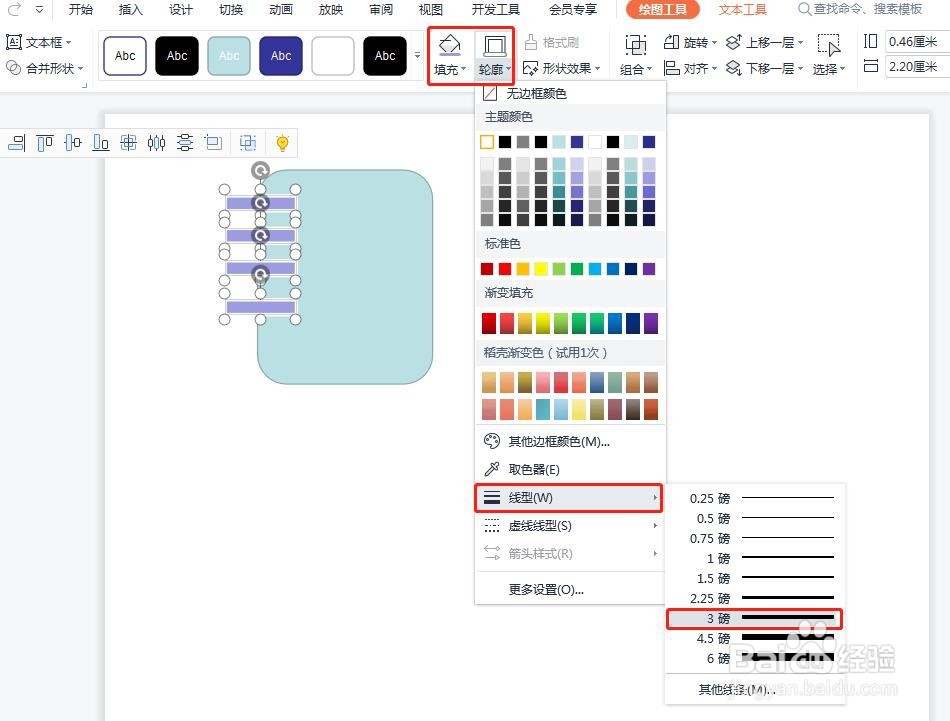
4、单击插入选项卡,形状下拉菜单中选择矩形。

5、再画一个矩形,填充颜色设置为黄色,轮廓颜色设置为白色。

6、框选所有的形状,单击绘图工具,选择组合。
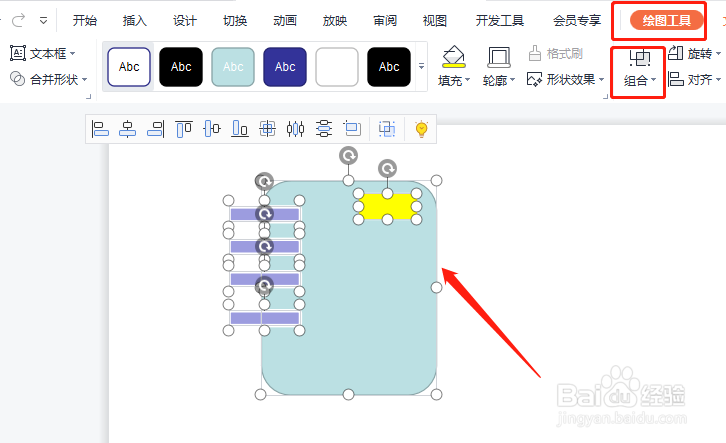
7、最后设置完成,如下图所示。

